Zagłębmy się trochę w zrozumienie błędu, jego rodzajów i sposobów jego naprawienia w różnych systemach operacyjnych. Błąd „Nie zainstalowano sterownika jądra (rc=-1908)” może zawierać 3 typy komunikatów:
Błąd 1: Jak naprawić błąd „/etc/init.d/vboxdrv”?
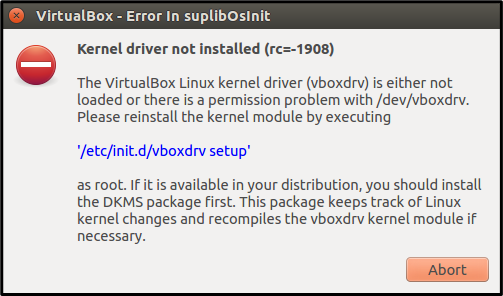
Błąd 2: Jak naprawić błąd „modprobe vboxdrv”?
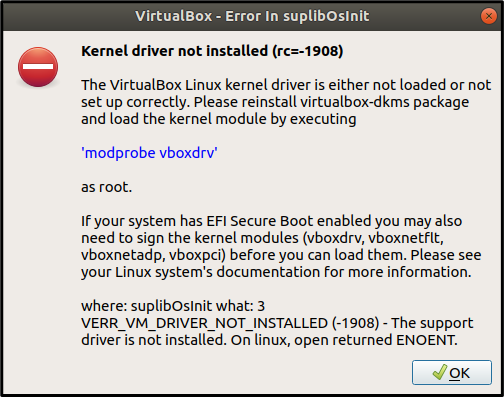
Błąd 3: Jak naprawić błąd „/sbin/vboxconfig”?
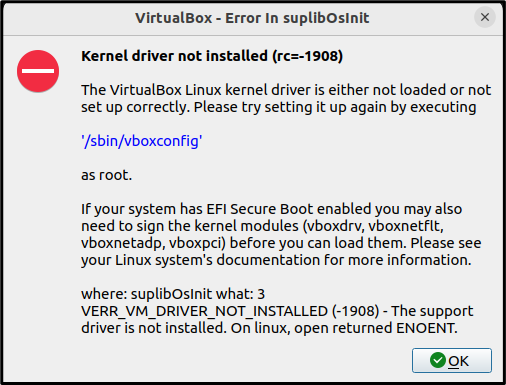
Błędy te występują z powodu braku nagłówków i sterowników jądra VirtualBox Linux lub nieprawidłowej konfiguracji.
W tym artykule przedstawiono dogłębne i przetestowane rozwiązanie tego błędu w następujących systemach operacyjnych:
- Jak naprawić błąd „Nie zainstalowano sterownika jądra (rc=-1908)” w systemie Linux? (oparte na Debianie)
- Jak można naprawić błąd „Nie zainstalowano sterownika jądra (rc=-1908)” w systemie Mac OS? (BigSur)
- Jak można naprawić błąd „Nie zainstalowano sterownika jądra (rc=-1908)” w systemie Mac OS? (Mojave)
Zacznijmy od poprawki w systemie operacyjnym Linux.
Jak naprawić błąd „Nie zainstalowano sterownika jądra (rc=-1908)” w systemie Linux?
Aby rozwiązać ten problem w systemie Linux, wykonaj poniższe polecenie, aby ponownie skonfigurować lub zainstalować (jeśli nie są one zainstalowane w pierwszej kolejności) nagłówki jądra VirtualBox Linux:
Notatka : Pamiętaj o zamknięciu VirtualBox przed uruchomieniem polecenia. W przeciwnym razie po wykonaniu polecenia pojawi się błąd.
sudo trafny zainstalować --zainstaluj ponownie build-essential linux-headers-$ ( bez imienia -R ) virtualbox-dkms dkms 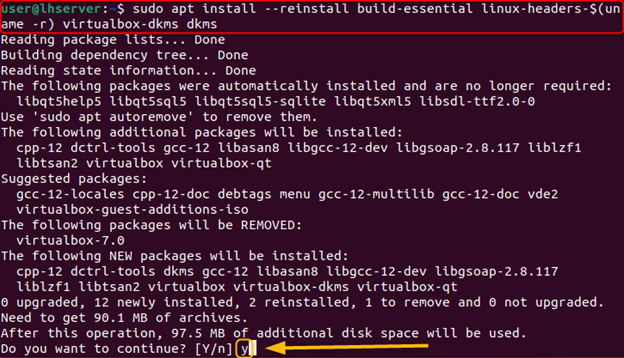
Udzieli pozwolenia na zajęcie miejsca na instalację, udzieli pozwolenia, wpisując „y” i naciskając klawisz „Enter”.
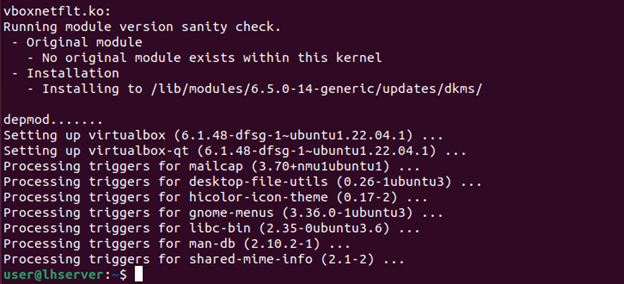
Po chwili instalacja zostanie zakończona i jedyne, co musisz zrobić, to wykonać to polecenie:
sudo modprobe vboxdrv 
Możesz bez problemu uruchamiać maszyny VirtualBox.
Jak naprawić błąd „Nie zainstalowano sterownika jądra (rc=-1908)” w systemie Mac OS (BigSur)?
Aby naprawić błąd „Nie zainstalowano sterownika jądra (rc=-1908)” w systemie Mac OS (BigSur), otwórz ustawienia Preferencji systemowych, klikając ikonę „Apple” w lewym górnym rogu i wybierając „Preferencje systemowe”:
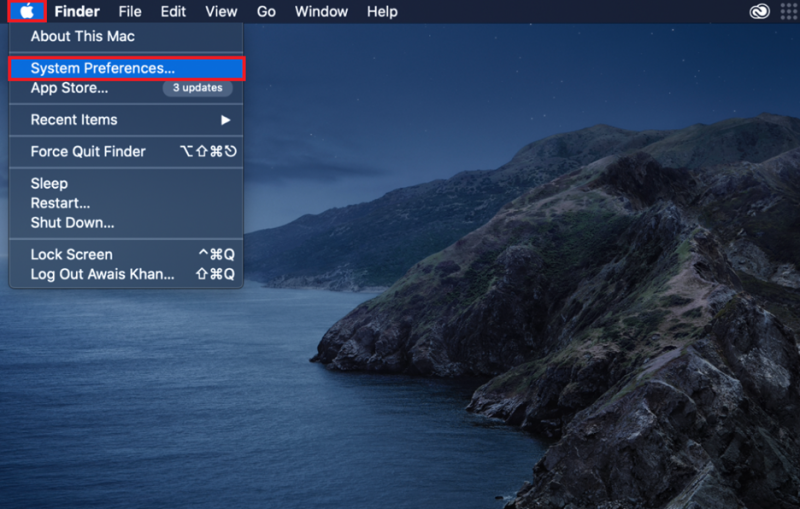
Alternatywnie możesz otworzyć preferencje systemowe z Docka i otworzyć plik 'Bezpieczeństwo i prywatność' Ustawienia:

W zakładce „Ogólne” w „Bezpieczeństwo i prywatność” kliknij przycisk kłódki w lewym dolnym rogu, aby odblokować ustawienia i wprowadzić zmiany:
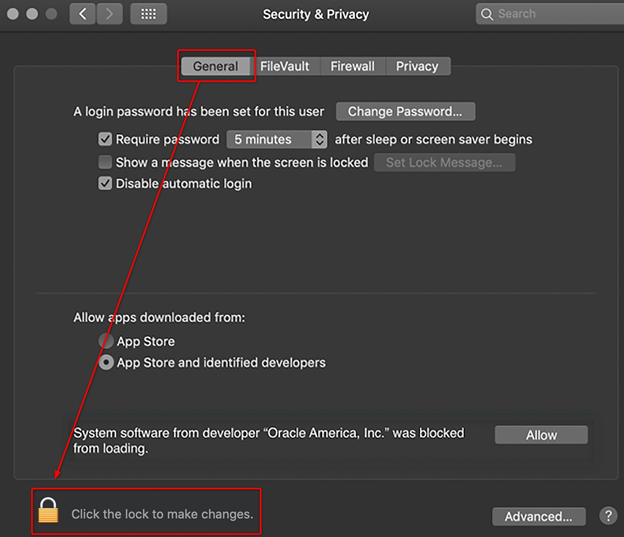
Spowoduje to wyświetlenie monitu o podanie hasła systemowego. Podaj hasło i naciśnij „Odblokuj”:
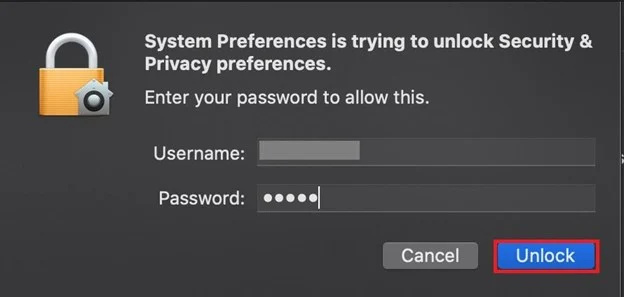
Po odblokowaniu preferencji „Bezpieczeństwo i prywatność” kliknij przycisk „Zezwól”, aby odblokować ładowanie VirtualBox:
Notatka : „VirtualBox” został opracowany i stanowi własność „Oracle America, Inc.” i dlatego zobaczysz „Oracle America, Inc.” w wiadomości.
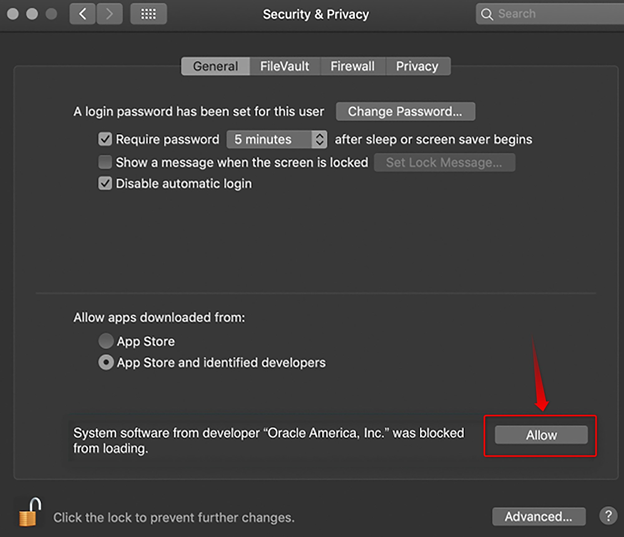
Notatka : Przycisk „Zezwalaj” pozostaje aktywny przez 30 minut. Jeśli jednak nie jest wyświetlany, zainstaluj ponownie VirtualBox i pojawi się. Aby odinstalować VirtualBox, wykonaj następujące czynności ten przewodnik.
Jak naprawić błąd „Nie zainstalowano sterownika jądra (rc=-1908)” w systemie Mac OS (Mojave)?
W Mojave poprawka błędu „Nie zainstalowano sterownika jądra (rc=-1908)” polega po prostu na uruchomieniu następującego polecenia:
sudo / Biblioteka / Wsparcie aplikacji / Wirtualny Box / UruchomDaemony / Uruchom ponownie VirtualBoxStartup.shPo wykonaniu powyższego polecenia zrestartuj VirtualBox i uruchom maszynę wirtualną.
Wniosek
W tym artykule przedstawiono dogłębne i przetestowane rozwiązanie błędu „Nie zainstalowano sterownika jądra (rc=-1908)” w systemach Linux i MacOS (BigSur i Mojave). Ten błąd występuje z powodu braku nagłówków i sterowników jądra VirtualBox Linux lub nieprawidłowej konfiguracji. W systemie Linux wystarczy zainstalować nagłówki systemu Linux i dkms VirtualBox. W systemie Mac OS (BigSur) odblokuj i zezwól aplikacji na „bezpieczeństwo i prywatność” w „preferencjach systemowych”.